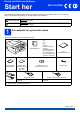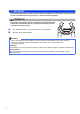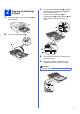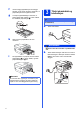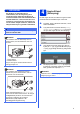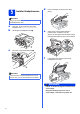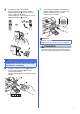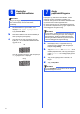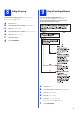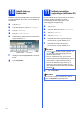Hurtig installationsvejledning Start her MFC-J6910DW Læs Håndbog med sikkerhedsinformation og juridiske oplysninger, før du sætter maskinen op. Læs derefter denne Hurtig installationsvejledning for korrekt opsætning og installation. ADVARSEL ADVARSEL angiver, at der er en potentielt farlig situation, som kan resultere i dødsfald eller alvorlige personskader. FORSIGTIG FORSIGTIG angiver, at der er en potentielt farlig situation, som kan resultere i mindre eller moderate personskader.
ADVARSEL Der anvendes plastikposer til emballering af maskinen. Plastikposer er ikke legetøj. Hold poserne væk fra børn, og bortskaf poserne på korrekt vis, så faren for kvælning undgås. FORSIGTIG Sørg for at være mindst to personer om at flytte eller løfte maskinen for at forhindre personskader. Pas på, at fingrene ikke kommer i klemme, når maskinen sættes ned igen. a b Fjern beskyttelsestapen og -filmen på maskinen, og fra displayet. Kontroller, at alle dele medfølger.
a 2 Ilægning af almindeligt A4-papir c Tryk og skub papirlængdestyret a med begge hænder og derefter papirsidestyret b, så de passer til papirstørrelsen. Kontroller, at trekantmærkerne c på papirlængdestyret a og papirsidestyret b står ud for mærket for den papirstørrelse, du bruger. Træk papirbakke 1, den øverste bakke a helt ud af maskinen. 1 B5JIS EXE 1 3 b LTR A4 Åbn output-papirbakkelåget a.
f 3 Juster forsigtigt papirsidestyret med begge hænder, så de passer til papiret. Kontroller, at papirsidestyret berører papirets kanter. g Luk output-papirbakkelåget. Kontroller, at papiret ligger fladt i bakken og under mærket for maksimal papirmængde a. Tilslut strømkablet og telefonlinjen VIGTIGT! Sæt IKKE USB-kablet i endnu (hvis du bruger et USB-kabel). 1 h a Tilslut strømkablet. Skub langsomt papirbakken helt ind i maskinen. ADVARSEL Maskinen skal være tilsluttet et jordforbundet stik.
4 ADVARSEL Da maskinen er jordforbundet via stikkontakten, kan du beskytte dig mod eventuelle farlige elektriske situationer på telefonnetværket ved at lade strømkablet være tilsluttet maskinen, når du tilslutter den til en telefonlinje. Tilsvarende kan du beskytte dig, når du ønsker at flytte maskinen, ved først at afbryde telefonlinjen og derefter strømkablet. Du skal angive dit land, så maskinen fungerer korrekt på lokale telekommunikationslinjer i hvert land.
5 Installer blækpatronerne d Løft scannerlåget, så det placeres i åben stilling. Bemærk! Sørg for at installere de medfølgende startblækpatroner først. a b Kontroller, at der er tændt for strømmen. Displayet viser Ingen printerpatron. Åbn klappen til blækpatronerne a. e Opbevar den orange beskyttelsesdel i holderen inden i maskinen som vist. Sørg for, at de to tapper i bunden af den orange beskyttelsesdel placeres i de to riller i holderen. 1 c Fjern den orange beskyttelsesdel a.
g Tag blækpatronerne ud af pakken. Drej den grønne udløser på den orange beskyttelsespakning a med uret, indtil der høres en kliklyd for at udløse vakuumpakningen. Fjern derefter den orange beskyttelsespakning a som vist. i Tryk forsigtigt på bagsiden af blækpatronen mærket "PUSH", til du hører en kliklyd. Luk klappen til blækpatronerne, når alle blækpatroner er installeret. 1 Bemærk! Maskinen forbereder systemet til udskrivning. Dette tager ca. fire minutter. Sluk ikke maskinen.
6 Bemærk! Sørg for at lægge papir i papirbakken (bakke 1, den øverste bakke) ved den indledende opsætning. a 7 Kontroller udskriftskvaliteten Når forberedelsen er gennemført, viser displayet Isæt papir og Tryk Start. Papirtypen og -størrelsen skal indstilles, så den stemmer overens med papiret i bakken, hvis maskinen skal generere den bedste udskriftskvalitet og fremføre den korrekte papirstørrelse.
8 Du kan skifte displaysprog til Dansk, Engelsk, Norsk, Svensk og Finsk. a b c d e f g 9 Vælg dit sprog Tryk på MENU. Valg af modtagetilstand Der er fire mulige modtagetilstande: Kun fax, Fax/Tlf, Manuel og Ekstratlf/Tad. Se Brug af modtagefunktioner i kapitel 5 i den Grundlæggende brugsanvisning. Tryk på a eller b for at vælge Grundindst. Tryk på Grundindst. Tryk på a eller b for at vælge Lokalt sprog. Tryk på Lokalt sprog. Tryk på dit sprog. Tryk på Stop/Exit. a b c d e f Tryk på MENU.
Indstil dato og klokkeslæt Maskinen viser dato og klokkeslæt, som udskrives på alle faxmeddelelser, du sender, hvis du indstiller dit afsender-ID. a b c d e Tryk på MENU. Tryk på a eller b for at få vist Grundindst. Tryk på Grundindst. Tryk på Dato&Klokkslæt. Indtast årets to sidste cifre på touchscreenen, og tryk derefter på OK. 11 Indtast personlige oplysninger (afsender-ID) Du bør indtaste dit navn og faxnummer, så det kan udskrives på alle de faxsider, du sender.
12 Faxtransmissionsrapport Din Brother-maskine er udstyret med en transmissionsbekræftelsesrapport, som kan bruges som bekræftelse på, at du har sendt en faxmeddelelse. Denne rapport viser navn og faxnummer på modtageren, datoen, klokkeslættet og varigheden af transmissionen, antal sendte sider, og om transmissionen lykkedes eller ikke. Se Afsendelsesbekræftelse i kapitel 4 i den Grundlæggende brugsanvisning, hvis du ønsker at bruge funktionen Faxtransmissionsrapport.
14 Indstil telefonlinjekompatibiliteten Hvis du slutter maskinen til en VoIP-service (IPtelefoni), skal du ændre kompatibilitetsindstillingen. Bemærk! Du kan springe dette trin over, hvis du bruger en analog telefonlinje. a b c d e f g Tryk på MENU. Tryk på a eller b for at få vist Grundindst. Tryk på Grundindst. Tryk på a eller b for at få vist Kompatibilitet. Tryk på Kompatibilitet. Tryk på IP-telefoni. Tryk på Stop/Exit.
16 Vælg forbindelsestype Disse installationsinstruktioner er til Windows® 2000 Professional/XP Home/XP Professional (x32/x64 Edition), Windows Vista®, Windows® 7 og Mac OS X (version 10.4.11, 10.5.x og 10.6.x). Bemærk! For Windows Server® 2003 (x32/x64 Edition)/2008/2008 R2 skal du gå til siden for din model på http://solutions.brother.com/.
USB Windows® For brugere af USB-interface (Windows® 2000 Professional/XP Home/XP Professional/Windows Vista®/Windows® 7) 17 Før du installerer b Cd-rom-hovedmenuen vises. Klik på Indledende installering. Kontroller, at computeren er tændt, og at du er logget på med administratorrettigheder. VIGTIGT! • Sæt IKKE USB-kablet i endnu. • Luk eventuelle åbne programmer ned. Bemærk! • Du kan finde de seneste drivere og flere oplysninger på adressen http://solutions.brother.com/.
USB d Vælg Lokalforbindelse, og klik derefter på Næste. Installationen fortsætter. Windows® b Slut USB-kablet til USB-porten, der er markeret med symbolet . USB-porten sidder inden i maskinen til højre som vist herunder. LAN e Når dette skærmbillede vises, skal du gå videre til næste trin. 19 Før forsigtigt USB-kablet gennem kabelkanalen og ud på maskinens bagside. Slut kablet til computeren. Sæt USB-kablet i Windows® Macintosh USB c a USB Løft scannerlåget, så det placeres i åben stilling.
USB d Luk forsigtigt scannerlåget ved at bruge håndtagene i hver side. Windows® 20 a Afslut og genstart Klik på Udfør for at genstarte computeren. Efter at du har genstartet computeren, skal du logge på med administratorrettigheder. ADVARSEL Pas på, at du ikke får fingrene i klemme under scannerlåget. Brug altid håndtagene på hver side af scannerlåget, når du åbner og lukker det. e Installationen fortsætter automatisk. Installationsskærmbillederne vises et ad gangen.
USB Macintosh For brugere af USB-interface (Mac OS X 10.4.11, 10.5.x, 10.6.x) 17 Før du installerer b Kontroller, at maskinen er sluttet til lysnettet, og at din Macintosh er tændt. Du skal logge på med administratorrettigheder. Slut USB-kablet til USB-porten, der er markeret med symbolet . USB-porten sidder inden i maskinen til højre som vist herunder. LAN USB Bemærk! • Du kan finde de seneste drivere og flere oplysninger om den Mac OS X, du bruger, på adressen http://solutions.brother.com/.
USB d Luk forsigtigt scannerlåget ved at bruge håndtagene i hver side. Macintosh e f Vælg maskinen fra listen, og tryk derefter på OK. Når dette skærmbillede vises, skal du klikke på Næste. ADVARSEL Pas på, at du ikke får fingrene i klemme under scannerlåget. Brug altid håndtagene på hver side af scannerlåget, når du åbner og lukker det. 19 a b Installer MFL-Pro Suite Sæt den medfølgende installations-cd-rom i cd-rom-drevet. Dobbeltklik på ikonet Start Here OSX for at installere.
Kabelført netværk Windows® For brugere af kabelført netværk (Windows® 2000 Professional/XP Home/XP Professional/Windows Vista®/Windows® 7) 17 Før du installerer b Kontroller, at computeren er tændt, og at du er logget på med administratorrettigheder. LAN-stikket, der er markeret med symbolet , findes i maskinen til venstre som vist herunder. Fjern beskyttelsesdummyen, og slut netværkskablet til LAN-stikket. LAN USB VIGTIGT! Luk eventuelle åbne programmer ned.
Kabelført netværk d Luk forsigtigt scannerlåget ved at bruge håndtagene i hver side. b c Windows® Cd-rom-hovedmenuen vises. Klik på Indledende installering. Klik på Installer MFL-Pro Suite, og klik på Ja, hvis du accepterer licensaftalerne. Følg instruktionerne på skærmen. ADVARSEL Pas på, at du ikke får fingrene i klemme under scannerlåget. Brug altid håndtagene på hver side af scannerlåget, når du åbner og lukker det.
Kabelført netværk e Når dette skærmbillede vises, skal du vælge Skift Firewall portindstillingerne for at aktivere netværkstilslutningen og fortsætte installationen. (Anbefalet) og klikke på Næste. (Ikke for Windows® 2000-brugere) f Windows® Installationen af Brother-driverne starter automatisk. Installationsskærmbillederne vises et ad gangen. VIGTIGT! Annuller IKKE nogen af skærmbillederne under installationen. Det kan tage nogle få sekunder, før alle skærmbillederne vises.
Kabelført netværk 20 a Afslut og genstart Klik på Udfør for at genstarte computeren. Efter genstart af computeren skal du logge på med administratorrettigheder. Windows® 21 Installer MFL-Pro Suite på andre computere (om nødvendigt) Hvis du vil bruge maskinen på flere computere på netværket, skal du installere MFL-Pro Suite på hver computer. Gå til trin 19 på side 20. Se også trin 17 på side 19, før du installerer.
Kabelført netværk Macintosh For brugere af kabelført netværk (Mac OS X 10.4.11, 10.5.x, 10.6.x) 17 Før du installerer Kontroller, at maskinen er sluttet til lysnettet, og at din Macintosh er tændt. Du skal logge på med administratorrettigheder. 18 a Sæt netværkskablet i Løft scannerlåget, så det placeres i åben stilling. Bemærk! • Du kan finde de seneste drivere og flere oplysninger om den Mac OS X, du bruger, på adressen http://solutions.brother.com/. • Brugere af Mac OS X 10.4.0 til 10.4.
Kabelført netværk c Før forsigtigt netværkskablet gennem kabelkanalen og ud på maskinens bagside. Slut kablet til netværket. Macintosh 19 a b Installer MFL-Pro Suite Sæt den medfølgende installations-cd-rom i cd-rom-drevet. Dobbeltklik på ikonet Start Here OSX for at installere. VIGTIGT! Sørg for, at kablet ikke hindrer låget i at blive lukket, da der ellers kan opstå fejl.
Kabelført netværk Bemærk! • Hvis din maskine ikke findes på netværket, skal du kontrollere maskinens netværksindstillinger. • Du kan finde din maskines MAC-adresse (Ethernet-adresse) og IP-adresse ved at udskrive netværkskonfigurationslisten. Se Udskrivning af netværkskonfigurationslisten i Netværksbrugsanvisningen. • Hvis dette skærmbillede vises, skal du klikke på OK.
For brugere af trådløst netværk For brugere af trådløst netværksinterface 17 Før du starter Først skal du konfigurere indstillingerne for det trådløse netværk på din maskine for at kommunikere med netværkets AccessPoint/router. Når maskinen er konfigureret til at kommunikere med dit AccessPoint/din router, vil computerne på dit netværk kunne opnå adgang til den. For at kunne bruge maskinen fra disse computere skal du installere driverne og softwaren.
For brugere af trådløst netværk 18 Kontroller dit netværksmiljø (infrastruktur-tilstand) Følgende instruktioner har to måder, hvorpå du kan installere din Brother-maskine i et trådløst netværksmiljø. a Hvis dit trådløse AccessPoint/din trådløse router ikke understøtter WPS (Wi-Fi Protected Setup) eller AOSS™, skal du notere de trådløse netværksindstillinger for dit trådløse AccessPoint/din trådløse router i området herunder.
For brugere af trådløst netværk 19 a b Konfigurer de trådløse indstillinger (typisk trådløs opsætning i infrastrukturtilstand) Når Skift netværksinterface til trådløst? vises, skal du trykke på Ja for at acceptere. Dette starter guiden til trådløs opsætning. Tryk på Nej for at annullere. Maskinen søger efter tilgængelige SSID'er. Det tager flere sekunder at vise en liste med tilgængelige SSID’er.
For brugere af trådløst netværk 19 a b c Konfigurer de trådløse indstillinger ved hjælp af den automatiske trådløse (ettryks) metode Kontroller, at dit trådløse AccessPoint/din trådløse router har WPS (Wi-Fi Protected Setup) eller AOSS™-symbolet som vist herunder. Placer Brother-maskinen inden for rækkevidde af WPS- eller AOSS™-Access Point'et/routeren. Afstanden kan variere afhængigt af dit miljø. Se vejledningen, der følger med dit AccessPoint/din router. Tryk på MENU på maskinen. Tryk på Netværk.
For brugere af trådløst netværk Fejlfinding Hav de trådløse sikkerhedsoplysninger klar, hvis du kontakter Brothers kundeservice. Vi kan ikke hjælpe dig med at finde dine netværkssikkerhedsindstillinger. Hvordan finder jeg de trådløse sikkerhedsoplysninger (SSID og netværksnøgle)? 1) Se den dokumentation, der følger med det trådløse AccessPoint/den trådløse router. 2) SSID'et kan indledningsvis være producentens navn eller modelnavnet.
For brugere af trådløst netværk Maskinen understøtter ikke de godkendelses-/krypteringsmetoder, som bruges af det valgte trådløse AccessPoint/den valgte router. For infrastrukturtilstand skal du ændre det trådløse AccessPoint/den trådløse routers godkendelses-/krypteringsmetoder.
Trådløst netværk Windows® Installer driverne og softwaren (Windows® 2000 Professional/XP Home/XP Professional/Windows Vista®/Windows® 7) 20 Før du installerer b Cd-rom-hovedmenuen vises. Klik på Indledende installering. Kontroller, at computeren er tændt, og at du er logget på med administratorrettigheder. VIGTIGT! Luk eventuelle åbne programmer ned. Bemærk! • Du kan finde de seneste drivere og flere oplysninger på adressen http://solutions.brother.com/.
Trådløst netværk d e Vælg Trådløs netværkstilslutning, og klik derefter på Næste. Når dette skærmbillede vises, skal du vælge Skift Firewall portindstillingerne for at aktivere netværkstilslutningen og fortsætte installationen. (Anbefalet) og klikke på Næste. (Ikke for Windows® 2000-brugere) Hvis du bruger en anden firewall end Windows® Firewall, eller Windows® Firewall er deaktiveret, vises dette skærmbillede muligvis.
Trådløst netværk g Installationen af Brother-driverne starter automatisk. Installationsskærmbillederne vises et ad gangen. VIGTIGT! Annuller IKKE nogen af skærmbillederne under installationen. Det kan tage nogle få sekunder, før alle skærmbillederne vises. Windows® 22 a Afslut og genstart Klik på Udfør for at genstarte computeren. Efter genstart af computeren skal du logge på med administratorrettigheder.
Trådløst netværk 23 Windows® Installer MFL-Pro Suite på andre computere (om nødvendigt) Hvis du vil bruge maskinen på flere computere på netværket, skal du installere MFL-Pro Suite på hver computer. Gå til trin 20 på side 32. Bemærk! Netværkslicens (Windows®) Dette produkt indeholder en pc-licens for op til 2 brugere. Licensen understøtter installationen af MFL-Pro Suite inkl. ScanSoft™ PaperPort™12SE eller ScanSoft™ PaperPort™11SE på op til 2 pc'er på netværket.
Trådløst netværk Macintosh Installer driverne og softwaren (Mac OS X 10.4.11, 10.5.x, 10.6.x) 20 Før du installerer c Vælg Trådløs netværkstilslutning, og klik derefter på Næste. Kontroller, at maskinen er sluttet til lysnettet, og at din Macintosh er tændt. Du skal logge på med administratorrettigheder. Bemærk! • Du kan finde de seneste drivere og flere oplysninger om den Mac OS X, du bruger, på adressen http://solutions.brother.com/. • Brugere af Mac OS X 10.4.0 til 10.4.
Trådløst netværk e Der går ca. 30 sekunder, før softwaren er installeret. Efter installationen vises dette vindue. Vælg maskinen fra listen, og tryk derefter på OK. Macintosh 22 Download og installer Presto! PageManager Når Presto! PageManager er installeret, er OCRfunktionen føjet til Brother ControlCenter2. Du kan nemt scanne, dele og organisere fotografier og dokumenter ved hjælp af Presto! PageManager.
Installer andre programmer 1 Installer FaceFilter Studio/BookScan & Whiteboard Suite fra Reallusion, Inc FaceFilter Studio er et let anvendeligt program til udskrivning af fotos til kant. Med FaceFilter Studio kan du også redigere dine fotodata og tilføje fotoeffekter, som f.eks. reduktion af røde øjne eller forbedring af hudfarve. BookScan Enhancer-softwaren kan korrigere dine scannede bogbilleder automatisk.
For netværksbrugere Gendan netværksindstillinger til fabriksstandard Følg nedenstående trin for at gendanne alle netværksindstillingerne for den interne printer/scannerserver til fabriksstandard. a b c d e f g Kontroller, at maskinen ikke er i brug, og tag derefter alle kabler ud af maskinen (undtagen strømkablet). Tryk på MENU. Tryk på Netværk. Tryk på a eller b for at få vist Netværksnulst. og tryk på Netværksnulst. Tryk på Ja. Hold Ja nede i to sekunder for at bekræfte.
Forbrugsstoffer Forbrugsstoffer til udskiftning Når tiden er kommet til at udskifte blækpatroner, vil der blive vist en meddelelse på displayet. Hvis du vil have yderligere oplysninger om blækpatroner til maskinen, kan du besøge http://www.brother.com/original/ eller kontakte din lokale Brother-forhandler.